विंडोज 11/10 में स्टार्ट मेन्यू से सबसे ज्यादा इस्तेमाल किए जाने वाले ऐप्स को हटा दें
Windows 11/10 Start आपको कई अनुकूलन विकल्प प्रदान करता है । इसमें आपके विंडोज(Windows) अनुभव को समृद्ध करने की विशेषताएं हैं। यह लाइव टाइलें(Tiles) और बहुत कुछ प्रदर्शित करता है! यह आपकी सुविधा के लिए सबसे अधिक उपयोग(Most used) की जाने वाली फ़ाइलों, फ़ोल्डरों और एप्लिकेशन की एक सूची भी प्रदर्शित करता है , यह जानते हुए कि आप इन्हें बार-बार उपयोग करना चाहते हैं। गोपनीयता उद्देश्यों के लिए, आप में से कुछ लोग इन वस्तुओं को प्रदर्शित नहीं करना चाहेंगे। आइए देखें कि आप विंडोज 10 (Windows 10)स्टार्ट मेनू से (Start Menu –)सबसे अधिक(Most) उपयोग किए जाने वाले ऐप्स को कैसे हटा सकते हैं - पूरी तरह से या केवल आइटम का चयन करें। हम यह भी देखेंगे कि आप यहां अपने पसंदीदा स्थानों को कैसे जोड़ सकते हैं।
विंडोज 11 (Windows 11) स्टार्ट मेन्यू(Start Menu) से सबसे ज्यादा इस्तेमाल किए जाने वाले ऐप्स दिखाएं या हटाएं
Press Win+Iसेटिंग्स(Settings) खोलने के लिए संयोजन में विन + आई दबाएं । वैकल्पिक रूप से, आप टास्कबार पर (Taskbar)स्टार्ट(Start) बटन पर राइट-क्लिक कर सकते हैं और उसमें प्रदर्शित विकल्पों की सूची से सेटिंग्स चुन सकते हैं।
बाईं ओर साइड-पैनल से, वैयक्तिकरण(Personalization) शीर्षक चुनें।
प्रारंभ(Start) टाइल का पता लगाने के लिए दाईं ओर स्विच करें। जब मिल जाए, तो इसके मेनू का विस्तार करने के लिए क्लिक करें।

उपलब्ध विकल्पों की सूची के तहत, सबसे अधिक उपयोग किए जाने वाले ऐप्स(Show most used apps) शीर्षक दिखाने के लिए नीचे स्क्रॉल करें। इसके आगे स्लाइडर बटन को ऑफ(Off) पोजीशन पर ले जाएं।
(Add)विंडोज 11 स्टार्ट(Start) में फोल्डर और आइटम जोड़ें
यदि आप चाहें, तो आप उन कुछ फ़ोल्डरों और स्थानों को जोड़ या हटा सकते हैं जहां आप अक्सर जाते हैं। ऐसा करने के लिए, बस वैयक्तिकरण(Personalization) > प्रारंभ के अंतर्गत (Start)फ़ोल्डर(Folders) टाइल चुनें ।

(Start)स्विच को चालू स्थिति में टॉगल करके सेटिंग्स(Settings) , दस्तावेज़(Documents) , डाउनलोड(Download) फ़ोल्डर, आदि जैसे महत्वपूर्ण आइटम जोड़ना प्रारंभ करें ।
विंडोज 10 (Windows 10) स्टार्ट मेन्यू(Start Menu) से सबसे ज्यादा इस्तेमाल किए जाने वाले ऐप्स दिखाएं या निकालें

- सेटिंग ऐप खोलें
- वैयक्तिकरण पर क्लिक करें
- फिर स्टार्ट . पर क्लिक करें
- कस्टमाइज़ सूची के अंतर्गत, आप सबसे अधिक उपयोग किए जाने वाले ऐप्स दिखाएँ(Show most used apps.) देखेंगे ।
- स्विच को ऑफ(Off) पोजीशन पर टॉगल करें ।
अब स्टार्ट मेन्यू(Start Menu) खोलें और आपके सामने एक खाली जगह होगी।
पढ़ें(Read) : विंडोज में हाल की फाइल्स और फोल्डर्स को कैसे क्लियर(clear Recent Files and Folders in Windows) करें ।
(Add)विंडोज 10 स्टार्ट(Start) में फोल्डर और आइटम जोड़ें
यदि आप चाहें, तो इस खाली स्थान को भरने के लिए आप कुछ फ़ोल्डरों और स्थानों को जोड़ या हटा सकते हैं, जहां आप अक्सर यहां जाते हैं।
ऐसा करने के लिए आपको नीले रंग पर क्लिक करना होगा, जैसा कि ऊपर चित्र में दिखाया गया है, स्टार्ट लिंक पर कौन से फ़ोल्डर दिखाई देते हैं ।(Choose which folders appear on Start)
निम्न पैनल खुल जाएगा।
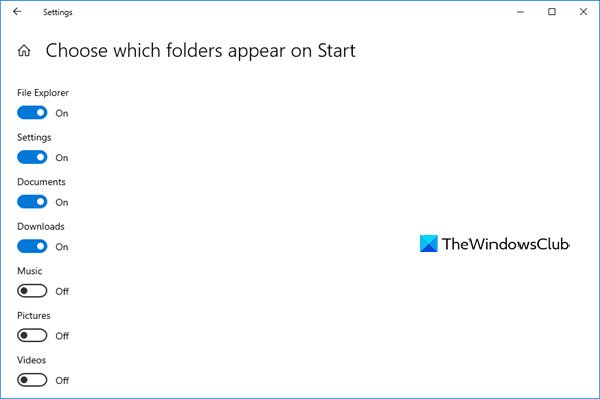
यह आपको अपने विंडोज 10 स्टार्ट(Start) क्विक लिंक्स सेक्शन में कस्टमाइज़ करने देता है कि किन जगहों से लिंक करना है ।
यहां आप बनाए गए अंतर को भरने के लिए सेटिंग्स(Settings) , दस्तावेज़(Documents) , डाउनलोड(Download) फ़ोल्डर, आदि जैसे महत्वपूर्ण आइटम जोड़ सकते हैं। स्विच को टॉगल करके आप जो चाहते हैं उसे चुनें और आप उन्हें अपने स्टार्ट(Start) में दिखाई देंगे ।
(Hide)विंडोज 10(Windows 10) में सर्वाधिक उपयोग की जाने वाली सूची से विशेष प्रोग्राम छुपाएं
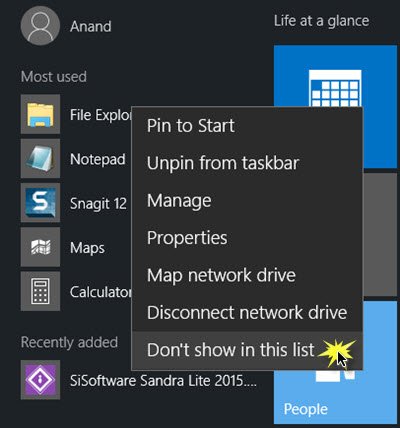
यदि आप सर्वाधिक(Most) प्रयुक्त सूची में केवल चुनिंदा या विशेष कार्यक्रमों को छिपाना चाहते हैं , तो आप बस स्टार्ट मेनू(Start Menu) खोल सकते हैं और फिर उस आइटम पर राइट-क्लिक कर सकते हैं और इस सूची में शो न(Don’t show in this list) करें पर क्लिक करें ।
उम्मीद है ये मदद करेगा!
क्या विंडोज 11 में स्टार्ट मेन्यू है?
आप टास्कबार(Taskbar) के ऊपर स्क्रीन के केंद्र में स्टार्ट(Start) मेन्यू पा सकते हैं । पहले के पुनरावृत्ति में, यह टास्कबार(Taskbar) के ऊपर स्क्रीन के बाईं ओर अधिक था । टास्कबार को बाएँ-संरेखित करने के लिए, Settings > Personalization > Taskbar > Taskbar व्यवहार पर जाएँ। इसके तहत, स्थिति को समायोजित करने के लिए कार्य संरेखण अनुभाग का उपयोग करें।(Task)
हाल ही में उपयोग किए गए प्रोग्राम क्या हैं?
विंडोज़(Windows) में हाल ही में उपयोग की गई प्रोग्राम सूची उन ऐप्स को दिखाती है जिन्हें आपने हाल ही में चलाया है। इसे स्टार्ट(Start) मेनू में "पिन किए गए" प्रोग्राम के साथ भ्रमित नहीं होना चाहिए , डिफ़ॉल्ट रूप से, विंडोज(Windows) 11 उनमें से 6 प्रदर्शित करता है, लेकिन आप आसानी से सेटिंग्स(Settings) के माध्यम से उस संख्या को आसानी से बढ़ा या घटा सकते हैं।
यदि आप विंडोज 10 स्टार्ट मेन्यू में हाल ही में जोड़े गए ऐप्स ग्रुप(hide Recently added apps group in Windows 10 Start Menu) को छिपाना चाहते हैं तो यहां जाएं ।
Related posts
स्टार्ट मेन्यू नहीं खुलता है या स्टार्ट बटन विंडोज 11/10 में काम नहीं कर रहा है
विंडोज 11/10 में स्टार्ट मेन्यू से पावर विकल्प गायब हैं
विंडोज 11/10 में पोर्टेबल ऐप्स को स्टार्ट मेन्यू में कैसे पिन करें
विंडोज 11/10 पर स्टार्ट मेन्यू में सभी ऐप्स में आइटम कैसे जोड़ें या निकालें
विंडोज 11/10 में स्टार्ट मेन्यू या टास्कबार पर काम नहीं करने पर राइट-क्लिक करें
विंडोज 11/10 के स्टार्ट मेन्यू में बिंग सर्च रिजल्ट को डिसेबल कैसे करें?
विंडोज 10 के मुद्दे पर डार्क हो रहे स्टार्ट मेन्यू टाइल्स को हटा दें
विंडोज 10 में स्टार्ट मेन्यू में पिन किए गए वेबसाइट आइकन गायब हैं
लैब्री विंडोज स्टार्ट मेन्यू और रन डायलॉग बॉक्स का प्रतिस्थापन है
विंडोज 10 स्टार्ट मेन्यू में पॉवरशेल को कमांड प्रॉम्प्ट से बदलें
सभी ऐप्स को कैसे छिपाएं और सिंगल-कॉलम स्टार्ट मेन्यू कैसे बनाएं -
विंडोज 10/11 स्टार्ट मेन्यू से फोल्डर कैसे जोड़ें या निकालें?
विंडोज़ में समूह नीति या रजिस्ट्री का उपयोग करके पूर्ण स्क्रीन प्रारंभ मेनू सक्षम करें
विंडोज 11 पर स्टार्ट मेन्यू में अनुशंसित सूची को कैसे दिखाएं या छिपाएं
विंडोज 10 में एज का उपयोग करके वेबसाइट को टास्कबार या स्टार्ट मेनू में पिन करें
विंडोज 11/10 में स्टार्ट मेन्यू में ग्रे आउट विंडोज एप्स को ठीक करें
विंडोज 10 में स्टार्ट मेन्यू में वेबसाइट शॉर्टकट कैसे पिन करें
विंडोज 11/10 के स्टार्ट मेन्यू में कस्टम कलर थीम कैसे जोड़ें
विंडोज 11/10 के स्टार्ट मेन्यू में राइट-क्लिक कॉन्टेक्स्ट मेन्यू को डिसेबल करें
विंडोज 10 स्टार्ट मेन्यू फोल्डर कैसे जोड़ें या निकालें -
